Поскольку Paint является редактором растровых (точечных) изображений, то создаваемые с его помощью графические объекты располагаются в единственном слое – вы не можете изменить или переместить объект, частично скрытый изображением другого объекта, сохранив его первоначальную форму. Однако вы можете выделить его видимую часть и переместить ее в другое место. Можно также выделить часть рисунка и применить к ней одно из преобразований, например, растянуть или отразить нужный фрагмент, перекрасить его. Наконец, можно стереть рисунок или любую его часть и нарисовать что-нибудь новое.
Выбор инструмента и цвета в Paint
Для того чтобы рисовать, закрашивать, менять цвет, делать надписи, стирать или иным образом менять и редактировать рисунок в Paint, прежде всего нужно выбрать подходящий инструмент и используемый цвет.
На рис. 7.4 изображен набор инструментов Paint, обычно располагающийся в левой части окна, и приведены названия каждого инструмента.

Рис. 7.4. Набор инструментов Paint
С помощью Палитры можно выбрать два цвета: основной и дополнительный. В левой части палитры расположены два перекрывающихся квадратика (рис.7.5). В верхнем - отображается выбранный основной цвет, а в нижнем – дополнительный. Цвет для рисования зависит от использования кнопки мыши: левая - для основного цвета, правая – для дополнительного.
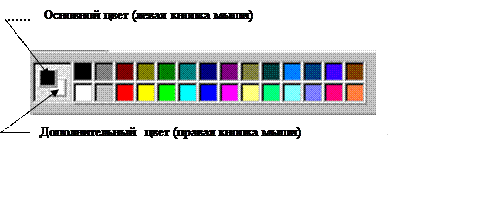
Рис. 7.5. Палитра для выбора цвета
Если вы рисуете закрашенные объекты – прямоугольники, овалы или другие формы, то при применении левой кнопки основной цвет используется для контура объекта, а дополнительный – для закрашивания внутренней области. Применение правой кнопки меняет местами используемые цвета.
Для того чтобы выбрать инструмент или основной цвет, нужно установить на них указатель мыши и сделать щелчок левой кнопкой мыши. Для выбора дополнительного цвета установите указатель на нужный цвет и щелкните правой кнопкой мыши.
Применение инструментов
Для того чтобы применить для рисования один из инструментов Paint, выполните следующие действия:
1. Сделайте щелчок по инструменту, который хотите использовать.
2. Переместите указатель в то место рисунка, где хотите начать рисование объекта.
3. Нажмите кнопку мыши и, не отпуская ее, "протаскивайте" указатель.
4. Отпустите кнопку мыши для завершения рисования.
Есть и такие инструменты, использование которых не укладывается в приведенную выше схему, например:
· Надпись для ввода текстов – предполагает использование клавиатуры.
· Заливка – для применения используется указание и щелчок.
· Кривая – для применения используется серия протаскиваний и щелчков.
Использование буфера обмена
В программе существует возможность обмена информацией (рисунками или частями рисунка) через область памяти, называемую буфером обмена. Обычно сначала рисунок копируют или вырезают, тем самым помещая в буфер обмена, а затем его содержимое вставляют в нужное место. Через буфер обмена можно обмениваться информацией и с другими приложениями Windows.
Вырезание в Буфер обмена.Сначала с помощью инструмента выделения необходимо выделить тот фрагмент рисунка, который вы хотите вырезать. Затем выполнить команду Правка | Вырезать.
Копирование в Буфер обмена.Необходимо проделать те же действия, что и в случае вырезания, только выполнить команду Правка | Копировать.
Вставка из Буфера обмена.Сначала с помощью полос прокрутки необходимо добиться того, чтобы фрагмент рисунка, в который вы хотите произвести вставку, находился на экране. Затем используется команда Правка | Вставить. При этом вставляемый объект, заключенный в пунктирную рамочку, появится в верхнем левом углу окна. Пунктирная рамочка означает, что редактирование еще не закончено. Установите указатель мыши внутри рамочки и перетащите вставляемое изображение в нужное место на рисунке, а затем сделайте щелчок мышью вне пунктирной рамочки, для того чтобы завершить процесс редактирования.
Примечание. В буфер обмена можно скопировать изображение экрана (клавиша <PrintScrn>) и текущего окна Windows (клавиши <Alt>+<PrintScrn>).
Новинки Paint
Во-первых, теперь с помощью программы Paint можно просматривать и редактировать изображения не только в формате BMP, но и в таких популярных форматах, как JPEG, GIF, TIFF и PNG.
Во-вторых, Paint поддерживает формат передачи изображений Windows (WIA). Эта особенность позволяет получать изображения непосредственно от WIA-совместимых устройств: сканеров, цифровых видео- и фотокамер (см. команду Файл | Со сканера или камеры). После обработки готовые изображения можно отправить по электронной почте прямо из приложения (команда Файл | Отправить).
![]() Блокнот – это миниатюрный текстовый редактор. Вы можете использовать его как
электронный блокнот для текущих заметок во время работы с другими программами,
поскольку он требует для работы очень мало памяти.
Блокнот – это миниатюрный текстовый редактор. Вы можете использовать его как
электронный блокнот для текущих заметок во время работы с другими программами,
поскольку он требует для работы очень мало памяти.
Программа Блокнот открывает и сохраняет файлы в текстовом формате. Это делает ее удобной для создания и редактирования некоторых системных файлов, использующих текстовый формат. Кроме того, практически все более мощные текстовые процессоры могут получать данные из файлов, созданных программой Блокнот.
![]() WordPad – относительно простой
текстовый редактор, который входит в стандартный набор компонентов Windows XP.
Многим пользователям часто приходится создавать, редактировать и печатать
документы, оформление которых должно соответствовать определенному уровню.
Программа WordPad идеально подходит для этих целей. Операции по обработке
текста и способность к обмену информацией с другими файлами, предлагаемые
WordPad, аналогичны функциям более мощного текстового процессора MS WORD, который будет подробно изучен в пределах данного
курса. Часто WordPad используется для открытия документов, которые не смогла
открыть программа Блокнот из-за их значительного размера. Программа WordPad
запускается из меню Пуск | Программы | Стандартные | WordPad .
WordPad – относительно простой
текстовый редактор, который входит в стандартный набор компонентов Windows XP.
Многим пользователям часто приходится создавать, редактировать и печатать
документы, оформление которых должно соответствовать определенному уровню.
Программа WordPad идеально подходит для этих целей. Операции по обработке
текста и способность к обмену информацией с другими файлами, предлагаемые
WordPad, аналогичны функциям более мощного текстового процессора MS WORD, который будет подробно изучен в пределах данного
курса. Часто WordPad используется для открытия документов, которые не смогла
открыть программа Блокнот из-за их значительного размера. Программа WordPad
запускается из меню Пуск | Программы | Стандартные | WordPad .
Уважаемый посетитель!
Чтобы распечатать файл, скачайте его (в формате Word).
Ссылка на скачивание - внизу страницы.